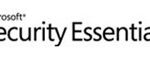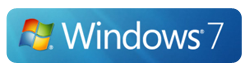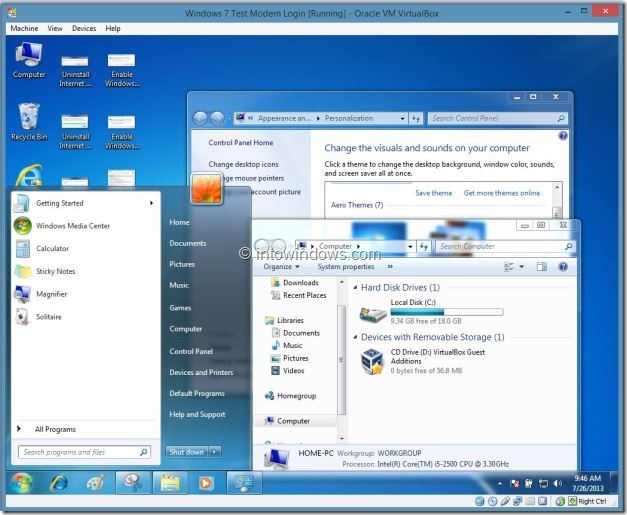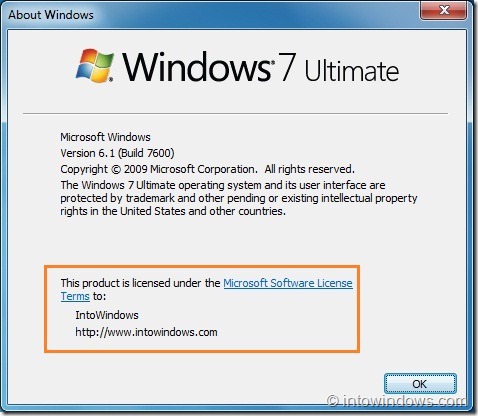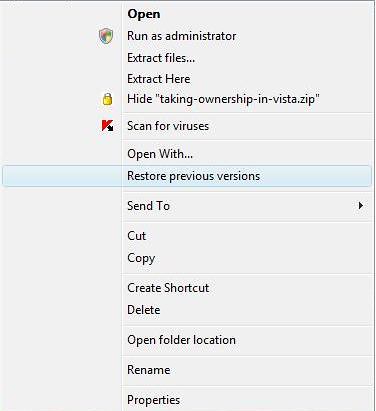Les utilisateurs d’ordinateurs qui sont passés de Vista à Windows 7 peuvent ne pas voir de changements drastiques dans l’outil de gestion des disques. Mais les utilisateurs qui ont migré depuis Windows XP trouveront cet outil très puissant.
L’outil de gestion de disque dans Windows Windows 7 est très utile pour créer, supprimer, étendre et réduire la partition. Bien qu’il n’offre pas d’options pour effectuer des tâches avancées, il offre toutes les options que vous pouvez utiliser régulièrement. Maintenant, vous pouvez même créer / attacher / détacher des disques durs virtuels directement à partir de Windows Disk Management sans utiliser d’outils tiers.
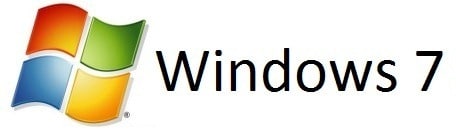
Pour créer / supprimer une partition, c’est très simple avec le nouvel outil de gestion de disque. Vous devez disposer d’un espace non alloué pour créer une nouvelle partition et vous assurer que la partition ne contient pas de fichiers essentiels avant de la supprimer.
Comment créer une partition sous Windows 7:
Étape 1: gentil diskmgmt.msc dans le champ de recherche du menu Démarrer et appuyez sur Entrée pour ouvrir Gestion de disque fenêtre. Alternativement, vous pouvez clic-droit icône d’ordinateur de bureau, sélectionnez Manipulerpuis sélectionnez Gestion de disque (en stock).
Étape 2: Faites un clic droit sur l’espace non alloué et sélectionnez Nouveau volume simple option pour voir Assistant de nouveau volume simple. Cliquez sur Suivant pour continuer.
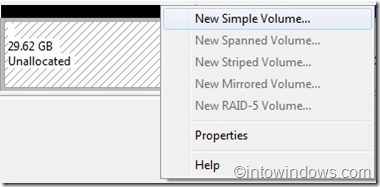
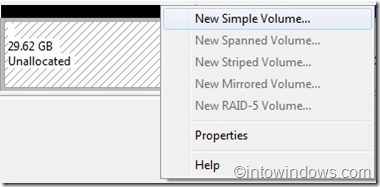
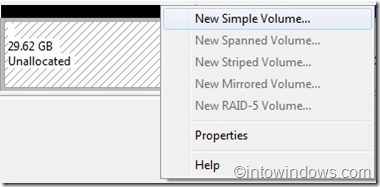
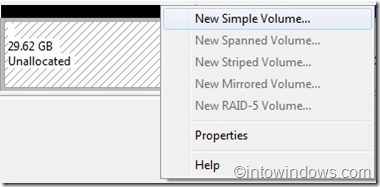
Étape 3: Entrez la quantité d’espace disque que vous souhaitez créer et cliquez sur Le suivant bouton.
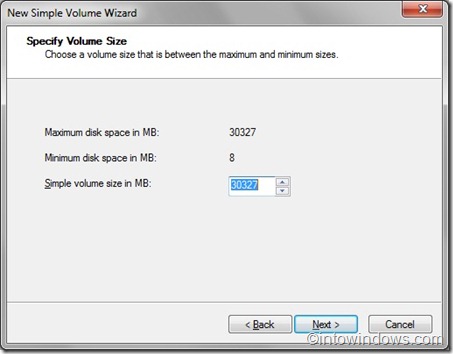
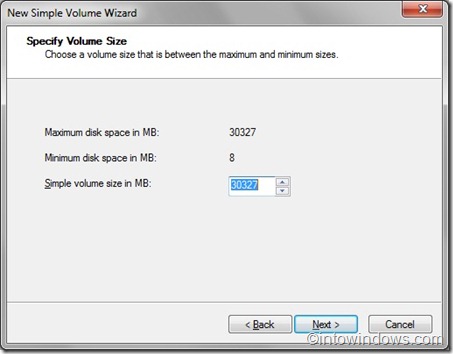
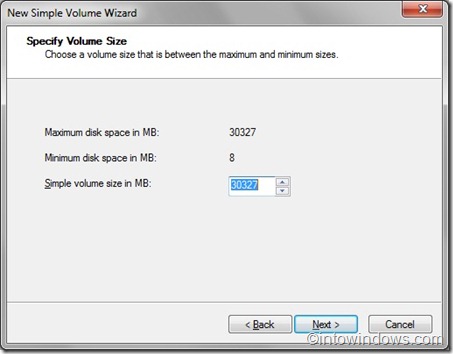
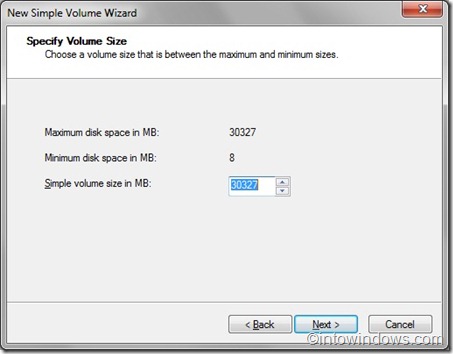
Étape 4: À l’étape suivante, attribuez une lettre de lecteur, cliquez sur Le suivant bouton à nouveau.
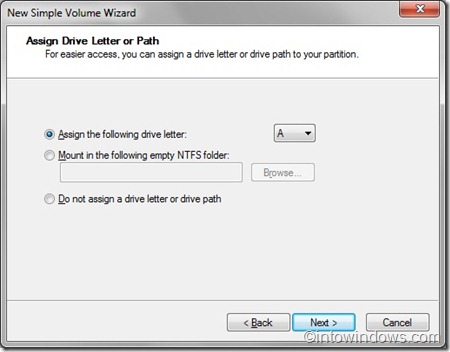
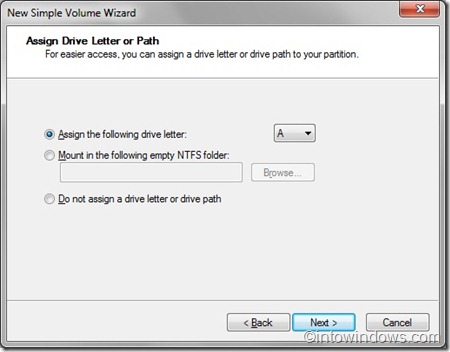
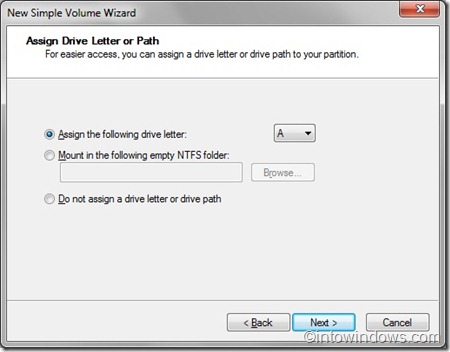
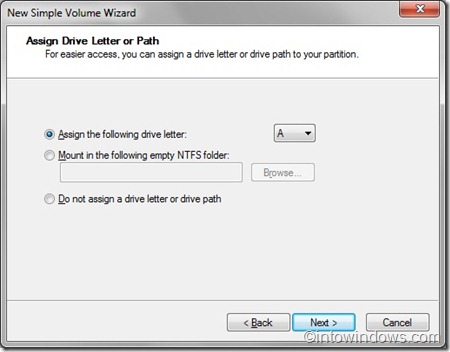
Étape 5: Entrez un nom pour le nouveau volume et cliquez sur Le suivant bouton.
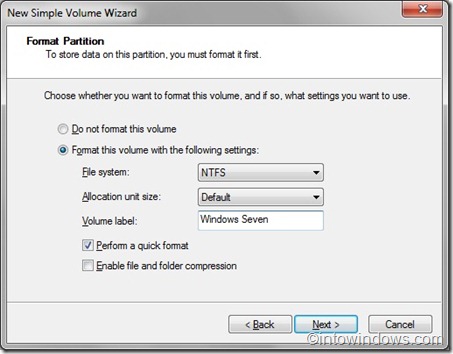
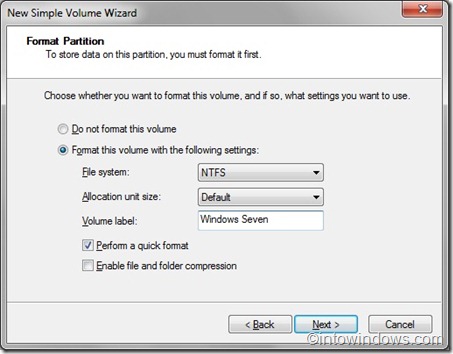
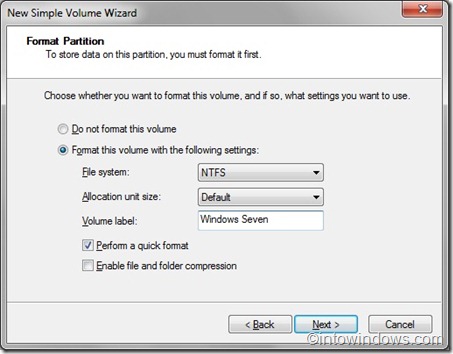
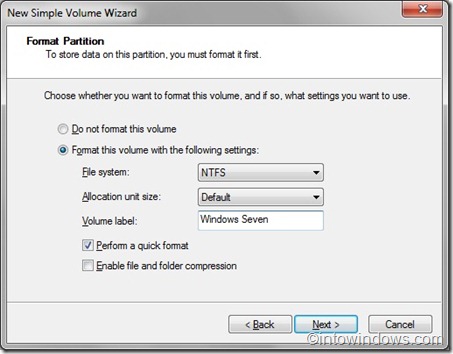
Étape 6: Cliquez sur terminer pour terminer la procédure. Votre nouvelle partition est prête à être utilisée.
Les utilisateurs à la recherche d’outils avancés doivent consulter le logiciel Partition Wizard Home Edition. Comment sauvegarder toutes les données sans démarrer l’aide de Windows peut également vous aider.
Comment supprimer une partition sous Windows 7:
REMARQUE: assurez-vous d’avoir sauvegardé toutes les données avant de procéder à la suppression de la partition.
Étape 1: gentil diskmgmt.msc dans le champ de recherche du menu Démarrer et appuyez sur Entrée pour ouvrir Gestion de disque fenêtre.




Étape 2: Faites un clic droit sur la partition que vous souhaitez supprimer et sélectionnez Supprimer le volume.
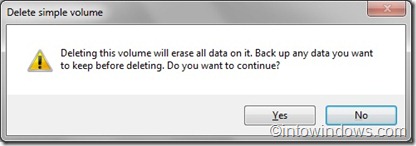
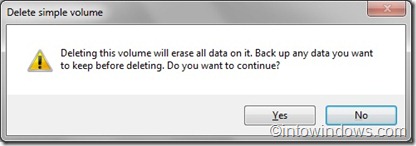
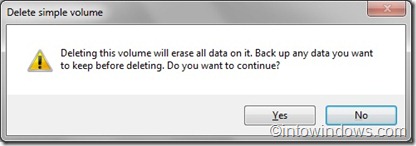
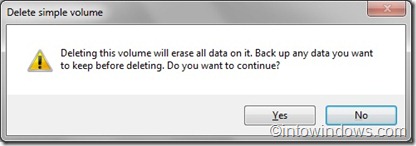
Étape 3: Vous verrez le message d’avertissement. Cliquez sur Oui bouton pour continuer.